1. La capacité de stockage de votre appareil
1.1 Les différents modèles d’iPhone et leurs stockages respectifs
Lorsque vous achetez un iPhone ou un iPad, vous aurez le choix entre différents coloris (blanc, noir, gris, doré, or rosé…) mais aussi entre différentes capacités de stockage. Votre appareil possède une mémoire interne (une sorte de petit disque dur moderne) capable de stocker de nombreuses données. Le prix variera en fonction (et le plus gros modèle coutera très cher !). Sur le site d’Apple, vous devrez faire votre choix de capacité de stockage après avoir sélectionné une couleur :

En règle générale, le modèle de base suffit amplement à l’utilisateur moyen et à bon nombre d’utilisateurs chevronnés. Les modèles au delà de 32Go permettent de stocker énormément de données. Si vous prenez beaucoup de photos que vous souhaitez garder accessible sur votre iPhone, je vous conseille alors de prendre une capacité plus grande. Pareil si vous transportez vidéos et musiques avec vous (les services comme Spotify et Netflix ne comptent pas : les vidéos sont lues depuis Internet et pas stockées sur votre appareil).
1.2 Les unités de stockage informatique : les octets
Mais au fait, vous savez ce que sont les octets ?
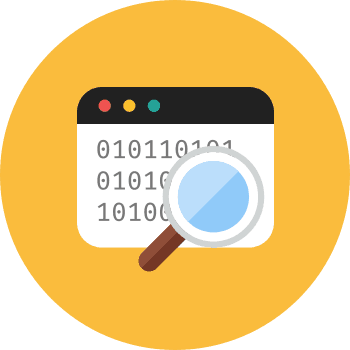
- Langue :
- Genre :
- Traduction : Byte
- Niveau : débutant
Octet
Définition
L’octet est l’unité de taille informatique qui mesure la taille d’un fichier, son poids. C’est à dire l’espace qu’il prend sur la mémoire sur laquelle il est écrit. L’octet est une unité de taille très petite, beaucoup de fichiers seront donc exprimés en Ko (Kilo octets), voire même Mo (Méga octets) et Go (Giga octets).
Donc l’unité de base informatique est l’octet. 1024 octets font 1Ko (Kilo octet) et 1024 Ko font 1Mo (un Mega octet) et enfin 1024Mo font 1Go (Giga octet).
Une application pèse environ 100Mo à 500Mo et un jeu, plus lourd, peut peser jusqu’à 2Go (2000Mo).
Vos photos sont légères, chacune d’entre elle pèse environ 4Mo donc il faudra 250 Photos pour occuper 1Go d’espace.
Il y a un cours dédié aux unités de stockage informatique dans le cours pour Windows. Allez le consulter pour vous rafraichir la mémoire ou en apprendre plus !
1.3 Vérifier l’espace libre
Afin de vérifier l’espace libre sur votre appareil, rendez-vous dans Réglages, Général, Stockage local et iCloud.

On voit qu’il me reste 900Mo sur un stockage total de 10Go. Je commence à manquer d’espace libre !
Appuyez sur Gérer le stockage pour voir quelles applications sont les plus gourmandes en taille.

Ici on aperçoit que mon Spotify prend 745Mo d’espace. C’est normal car j’ai enregistré quelques musiques sur mon téléphone pour pouvoir les écouter même quand je n’ai pas accès à Internet. Viennent ensuite Facebook et l’app Photos.
Si vous prenez beaucoup de photos et vidéos avec votre iPhone, il y a de fortes chances que cette app occupe le plus d’espace !
Conseil
L’espace indiqué prend en compte le poids initial de l’application ainsi que toutes les données qu’elle a généré. Pour l’app Photo c’est donc le poids de l’application + le poids de toutes les photos et vidéos.
1.4 Faire du ménage
Si vous arrivez à court d’espace libre, votre appareil vous avertira. Il faudra alors faire un peu de ménage. Pour cela il suffit d’effacer certaines photos, les transférer vers votre ordinateur, ou supprimer les apps que vous n’utilisez plus.
Pour rappel, il faut rester appuyé sur l’icône de l’app quelques instants et dès qu’elle se met à vibrer, appuyez sur la petite croix qui vient d’apparaitre.

Publicité – Les espaces publicitaires permettent de financer le site
(adsbygoogle = window.adsbygoogle || []).push({});2. iCloud, iTunes
iCloud est votre compte Apple qui vous permet de synchroniser vos données entre vos appareils, et télécharger de nouvelles apps.
Votre compte iCloud vous donne droit à 5Go d’espace de stockage en ligne (dans le cloud). Vous pourrez donc avoir une sauvegarde de vos photos et autre données de cette manière. Une option payante vous permettra d’augmenter cet espace de stockage.
Si vous ne souhaitez pas opter pour un abonnement chez iCloud vous pouvez rapatrier vos photos sur votre ordinateur. Pour cela installez iTunes et branchez votre iPhone à votre ordinateur via le câble USB fourni avec le téléphone ou la tablette.

Sinon, vous pouvez opter comme moi pour une alternative intéressante : en installant le logiciel Dropbox sur votre ordinateur, il sera capable de récupérer les photos de votre iPhone automatiquement lorsque vous le connecterez via le câble USB à votre ordinateur.
J’ai d’ailleurs écrit pour vous un tutoriel pour installer et configurer votre compte Dropbox gratuit sur Windows.
Et voilà qui clôture notre chapitre sur la configuration et la personnalisation de l’iPhone.
Bravo ! Vous voilà presque un expert ! Vous en savez désormais plus que la majorité des utilisateurs d’iPhone, et ça c’est une belle progression !
Il y a pleins d’autres paramètres que je vous invite à découvrir par vous même en vous baladant dans l’app Réglages.
Dans le prochain chapitre du cours nous allons nous concentrer sur Internet et la connectivité de nos appareils iOS : le Wi-Fi, le Bluetooth ainsi que les forfaits mobiles des opérateurs.
Vous avez terminé la lecture du cours ? Alors cliquez ici pour continuer :

Le cours Xyoos en livre papier ou e-book à télécharger !
Les cours Xyoos sont également disponibles en livres numériques (e-books) à télécharger sur votre ordinateur ou tablette au format PDF à partir de 9€ seulement.
Et pour Windows, découvrez le livre au format papier à recevoir chez vous pour 25€ !

 Menu
Menu Déjà client ?
Déjà client ? 


